

De printer biedt vooraf gedefinieerde steunkleurbibliotheken, zoals PANTONE- en HKS-bibliotheken.
Er kunnen drie typen steunkleurbibliotheken worden opgeslagen in Settings Editor:
bibliotheken met vooraf gedefinieerde steunkleuren
bibliotheken met aangepaste steunkleuren
bibliotheken met geïmporteerde steunkleuren (benoemde kleurprofielen)
Open de Settings Editor en ga naar: .
 [Steunkleurenbibliotheken] (tabblad)
[Steunkleurenbibliotheken] (tabblad)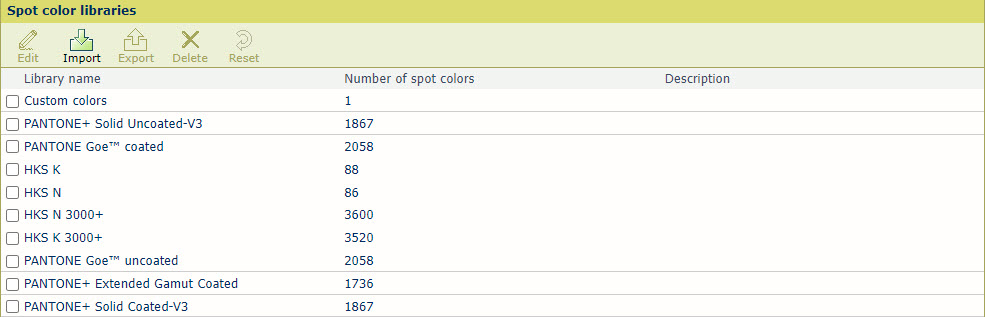 Steunkleurbibliotheken in Settings Editor
Steunkleurbibliotheken in Settings EditorU kunt alleen bibliotheken met eerder geïmporteerde steunkleuren (benoemde kleurprofielen) bewerken.
Selecteer de steunkleurbibliotheek.
Klik op [Bewerken].
Wijzig de naam en beschrijving.
Klik op [OK].
U kunt alleen een benoemd kleurprofiel importeren.
Klik op [Importeren].
Selecteer het ICC-bestand met het benoemde kleurprofiel.
Geef een naam en beschrijving op.
Klik op [OK].
U kunt alleen een bibliotheek met eerder geïmporteerde steunkleuren (benoemde kleurprofielen) exporteren.
Selecteer de steunkleurbibliotheek.
Klik op [Exporteren].
U kunt alleen bibliotheken met eerder geïmporteerde steunkleuren (benoemde kleurprofielen) verwijderen.
Selecteer de steunkleurbibliotheek.
Klik op [Verwijderen].
U kunt alleen de oorspronkelijke waarden herstellen van de steunkleuren van de bibliotheken met vooraf gedefinieerde en geïmporteerde steunkleuren.
Wanneer u een bibliotheek met aangepaste steunkleuren selecteert, kunt u de optie [Herstellen] gebruiken om alle aangepaste steunkleurdefinities te verwijderen.
Selecteer de steunkleurbibliotheek.
Klik op [Herstellen].
Klik op [OK].